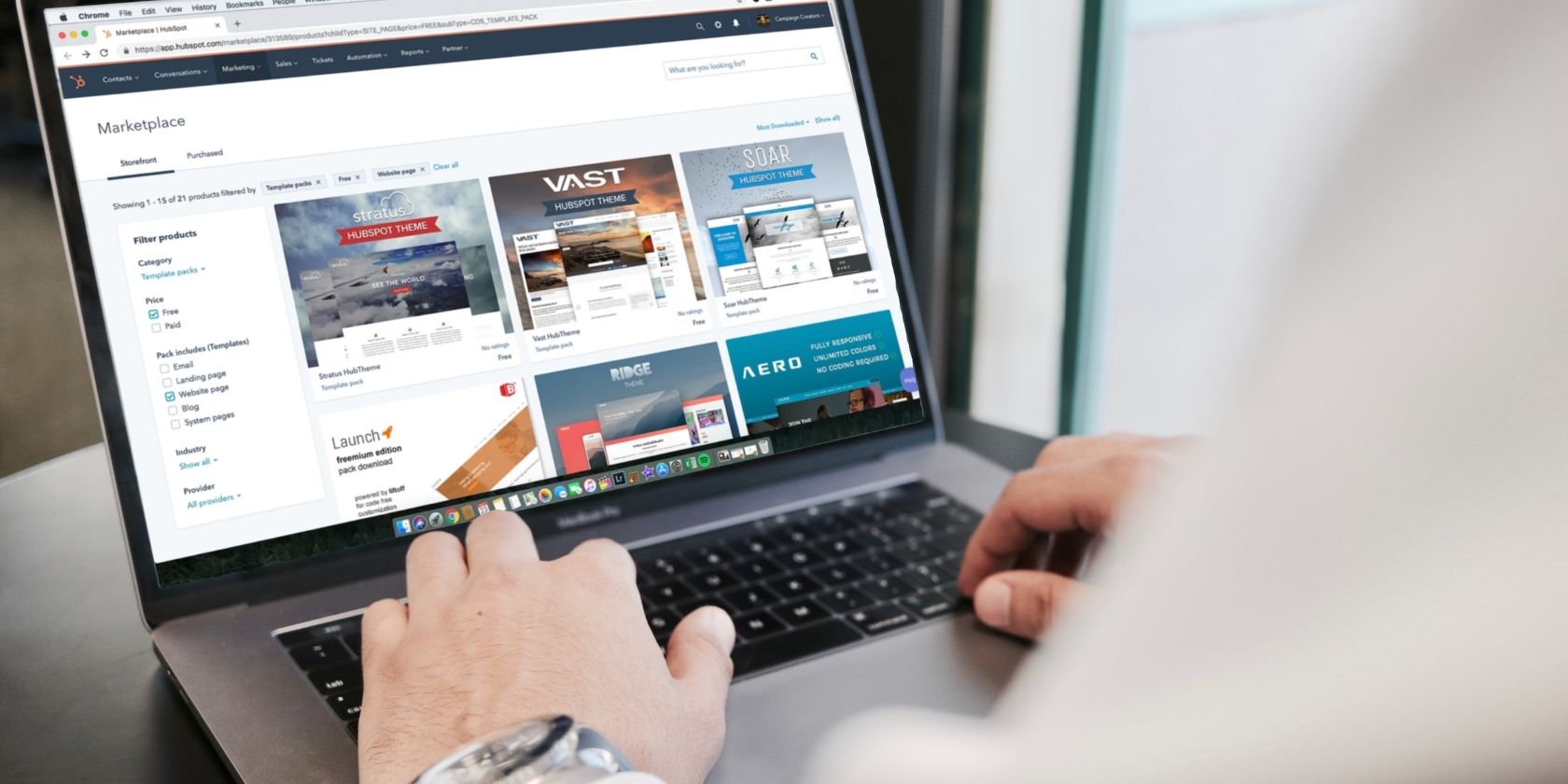چه مشاور فنی در خانواده خود باشید و چه بخواهید چیزی را یادداشت کنید، این افزونه های Chrome می توانند به طور خودکار آموزش ایجاد کنند.
چه در حال آموزش نیروهای جدید باشید و چه در حال نوشتن راهنماهایی برای تیم خود باشید که باید آنها را دنبال کند، ایجاد راهنماهای گام به گام می تواند زمان بر باشد، به خصوص اگر می خواهید اسکرین شات هایی را با دستورالعمل اضافه کنید.
خوشبختانه، لزوماً لازم نیست همه این کارها را خودتان انجام دهید. چندین افزونه کروم وجود دارد که هنگام انجام یک کار خاص، صفحه نمایش شما را ضبط می کند و سپس آن را به یک راهنمای مکتوب تبدیل می کند. در زیر، شش مورد برتر از این افزونه ها را فهرست می کنیم.
1. کاتب
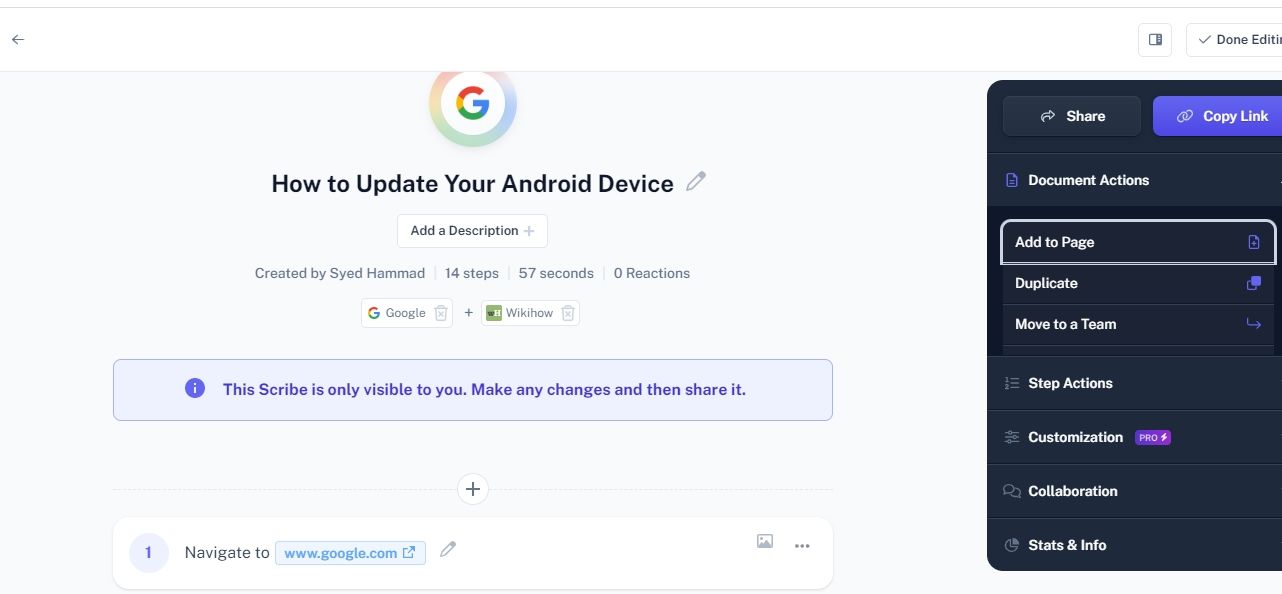
اگر به دنبال ایجاد آموزش برای ابزار خود یا دستورالعمل های گردش کار برای تیم خود هستید، Scribe برنامه افزودنی است. این ابزار ساده و در عین حال مفید از شما میخواهد ضبط صفحه را شروع کرده و کار را انجام دهید. Scribe به طور خودکار این ضبط را به مجموعهای از دستورالعملهای نوشته شده تبدیل میکند و اسکرینشاتهایی را اضافه میکند تا درک مطالب را بسیار آسانتر کند.
اگرچه گردش کار شما را به طور دقیق شناسایی می کند و یک راهنمای دقیق ایجاد می کند، همیشه می توانید دستورالعمل ها را ویرایش کنید و اسکرین شات ها را اضافه یا جایگزین کنید.
هنگامی که آموزش شما آماده شد، می توانید آن را به روش های مختلف با تیم خود به اشتراک بگذارید. اینها شامل ایجاد یک URL منحصر به فرد، دانلود PDF، صادرات به عنوان HTML، یا آپلود ساده آن در ویکی یا سایر پایگاه های دانش است.
بهتر از همه، شما می توانید چندین آموزش را به یک سند واحد (به نام صفحه) همراه با سایر متن ها و جاسازی ها اضافه کنید. این به شما امکان میدهد کل فرآیند کاری خود را که شامل چندین کار کوچکتر است، بهعنوان یک راهنما به اشتراک بگذارید بدون اینکه خواننده را تحت تأثیر قرار دهد.
علاوه بر برنامه افزودنی برای Chrome و Edge، Scribe یک ضبط کننده دسکتاپ برای حساب های پولی دارد که به شما امکان می دهد کل صفحه خود را ضبط کنید، نه فقط پنجره مرورگر. با این حال، برای این منظور می توانید از Windows Steps Recorder نیز استفاده کنید.
طرح رایگان Scribe بسیار سخاوتمندانه است و در بیشتر موارد باید کار کند. با این حال، ارتقاء به Pro یا Enterprise (23 دلار در ماه) به ویژگیهای اضافی، عمدتاً امنیت بیشتر، گزینههای اشتراکگذاری بیشتر و سفارشیسازی دسترسی میدهد.
دانلود: Scribe (رایگان، پولی)
2. تانگو
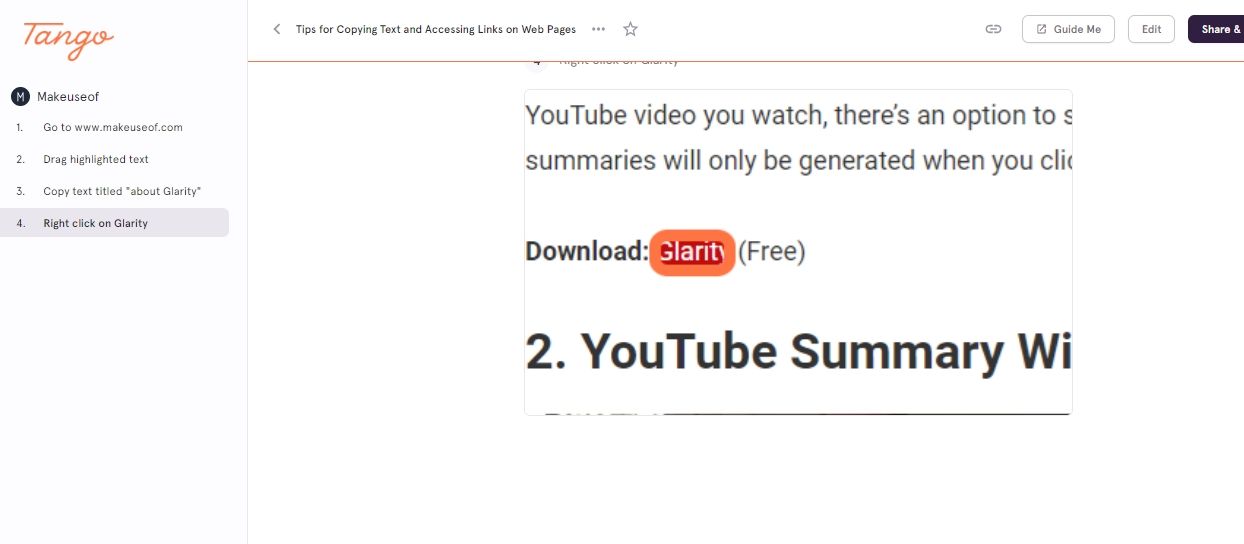
Tango یکی دیگر از برنامههای افزودنی محبوب است که به طور خودکار راهنماهای چگونگی ایجاد میکند. در هر صفحه وب، می توانید از نماد برنامه افزودنی Tango برای شروع ضبط استفاده کنید.
در حالی که شما این فرآیند را انجام می دهید، تانگو آموزشی را که در زمان واقعی ایجاد می کند در نوار کناری نشان می دهد. پس از تکمیل آن، می توانید برای وضوح بیشتر، قسمت هایی را ویرایش و اضافه یا حذف کنید.
یکی از بهترین ویژگی ها این است که به طور خودکار اسکرین شات ها را برش می دهد و کادرهای هایلایت را اضافه می کند که پیروی از دستورالعمل ها را آسان می کند. می توانید اسکرین شات را ویرایش کنید تا اطلاعات حساس را محو کنید یا فلش، متن و اشکال اضافه کنید.
شاید مفیدترین ویژگی Tango Guide Me باشد. هنگامی که در حال مشاهده هر گردش کار ضبط شده هستید، Tango Guide Me راهنمای نحوه کار را به همراه تصاویر صفحه در نوار کناری نشان می دهد. به این ترتیب، برای مشاهده مرحله بعدی نیازی به جابجایی بین تب ها ندارید. مانند Scribe، آن نیز دارای یک ضبط دسکتاپ برای کاربران پولی است.
تانگو چندین گزینه به اشتراک گذاری را ارائه می دهد، از جمله ایجاد پیوند، جاسازی در پایگاه های دانش (مانند Notion، Zendesk، Confluence، و غیره)، یا صادرات به صورت PDF، HTML یا Markdown.
با این حال، برای تیم ها، بهتر است یک فضای کاری مشترک در تانگو ایجاد کنید و آموزش ها را در آنجا اضافه کنید. حساب رایگان همه ویژگی های اساسی را ارائه می دهد اما به 25 گردش کار محدود می شود. برنامه Pro 16 دلار در ماه هزینه دارد و علاوه بر چند ویژگی دیگر، سفارشی سازی، گردش کار نامحدود و ضبط دسکتاپ را ارائه می دهد.
دانلود: تانگو (رایگان، پولی)
3. مینروا
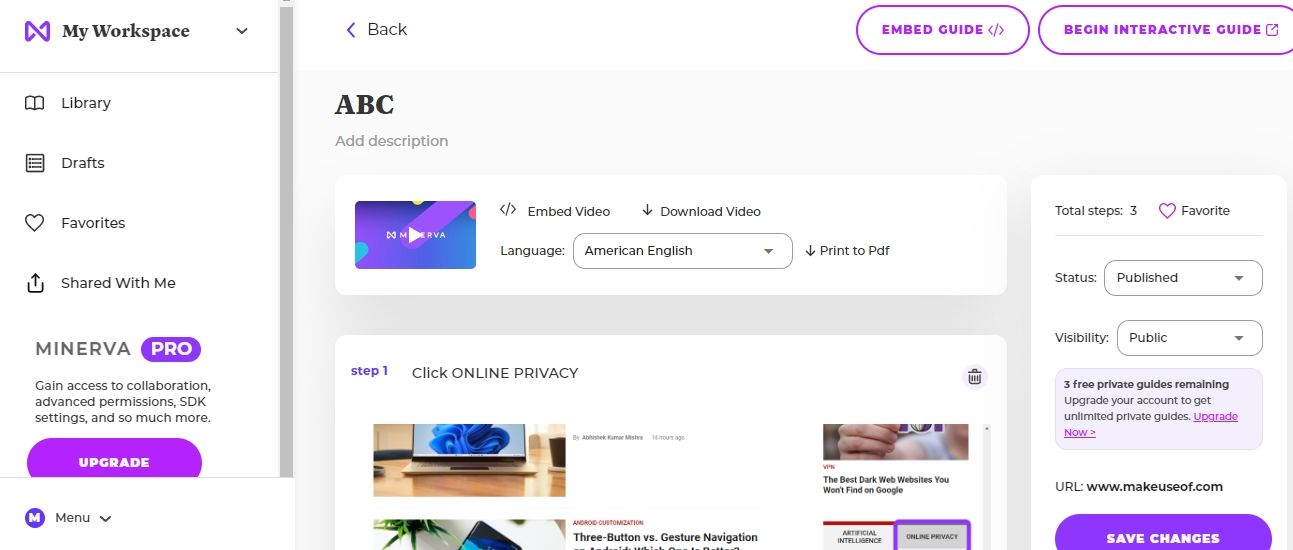
اگر فقط یک راهنمای کتبی چگونه برای شما مفید نیست، Minerva را امتحان کنید. علاوه بر ساخت یک آموزش گام به گام با اسکرین شات مانند سایر برنامه های افزودنی، Minerva یک آموزش ویدیویی به همراه دستورالعمل های صوتی تولید شده خودکار ارائه می دهد تا به شما کمک کند این روند را دنبال کنید.
Minerva همچنین یک راهنمای تعاملی ایجاد می کند که استفاده از آن آسان تر است. راهنمای تعاملی شما را به صفحه وب شروع میبرد و عناصر/مناطق را که باید قدم به قدم روی آنها کلیک کنید برجسته میکند.
اگرچه طرح رایگان به شما امکان می دهد راهنماهای نامحدودی ایجاد کنید، اما به صورت عمومی در دسترس هستند. شما می توانید تنها سه راهنمای خصوصی با طرح رایگان ایجاد کنید.
یکی از راههای دور زدن این محدودیت، دانلود فیلم آموزشی یا PDF و حذف راهنمای عمومی خود پس از آن است. با این حال، اگر برای شما کار نمی کند، می توانید به برنامه های پولی (از 99 دلار در ماه شروع می شود) ارتقا دهید.
دانلود: Minerva (رایگان، پولی)
4. دوبله
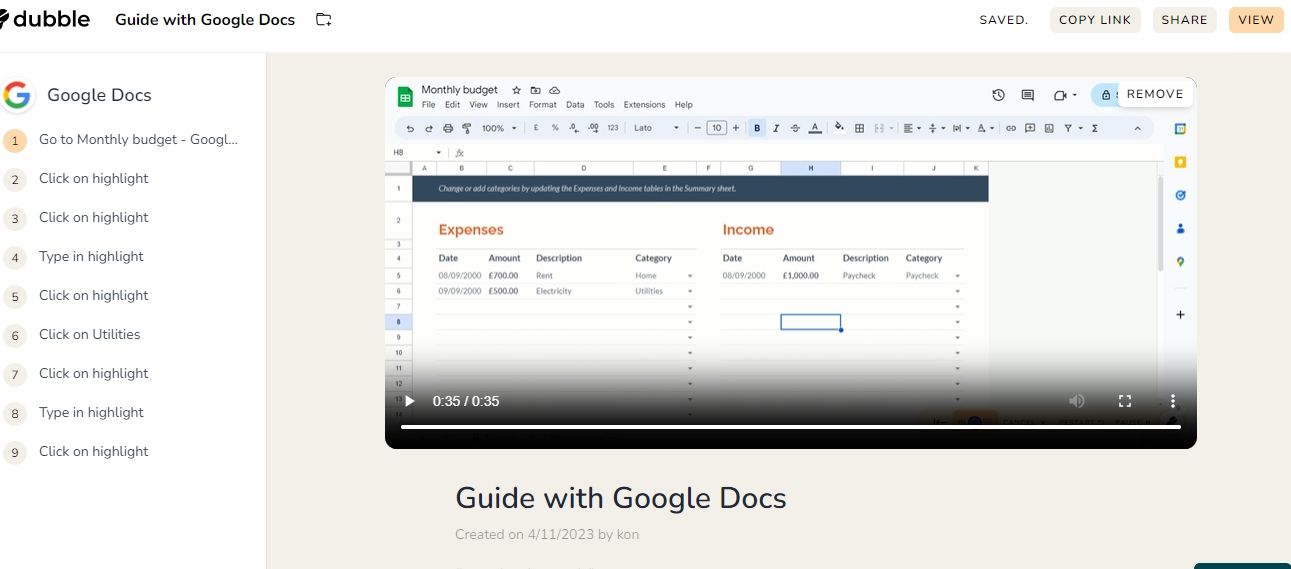
اگرچه Dubble مانند افزونه های فوق الذکر کار می کند، اما دارای چند ویژگی کوچک و در عین حال مفید است. اول، گزینه ای برای روشن/خاموش کردن هایلایت های ماوس وجود دارد. به طور مشابه، می توانید انتخاب کنید که آیا کادرهای برجسته به اسکرین شات ها اضافه شوند یا خیر.
یکی دیگر از ویژگیهای مفید (که اکثر ابزارهای دیگر فقط در برنامههای پولی ارائه میکنند) گزینه محو کردن اطلاعات حساس هنگام ضبط صفحه است. با این حال، شما همچنین می توانید اسکرین شات ها را در مرحله ویرایش ویرایش کنید.
اگرچه Dubble با مراحل مربوطه به طور خودکار اسکرین شات ها را اضافه می کند، می توانید تصویر پیش فرض را با هر اسکرین شات ضبط شده جایگزین کنید.
علاوه بر روشهای دیگر اشتراکگذاری راهنماها، Dubble دارای یک فضای کاری بدون حاشیه است که در آن میتوانید راهنماها را به مجموعه اضافه کنید و از ویژگی جستجو برای یافتن هر مورد خاص استفاده کنید.
اگر به برنامه Pro ارتقا دهید، Dubble صفحه، دوربین و صدای شما را نیز ضبط میکند، درست مانند Loom که ضبط صفحه را ایجاد میکند. با این حال، اگر نیازی به ضبط ویدیو یا ویژگیهای همکاری ندارید، میتوانید از طرح رایگان استفاده کنید.
دانلود: Dubble (رایگان، پولی)
5. بالا آمدن
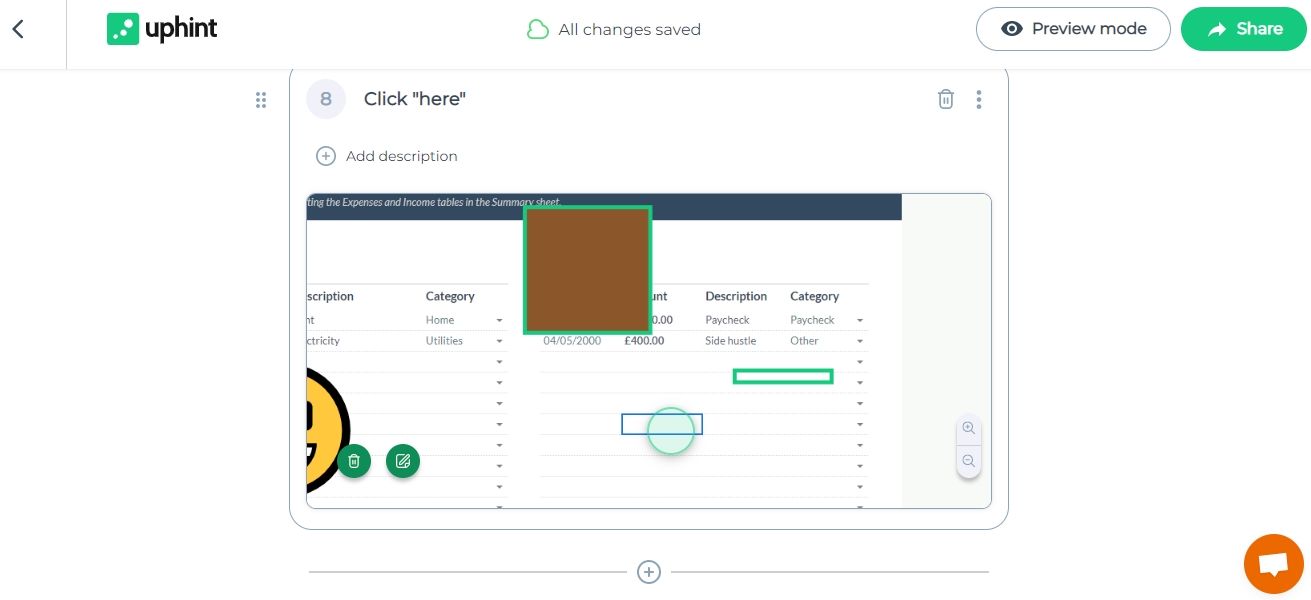
چه نیاز به آموزش هم تیمی های خود داشته باشید یا روند خود را مستندسازی کنید، Uphint می تواند یک راهنمای گام به گام به صورت خودکار در عرض چند ثانیه ایجاد کند. برخلاف بسیاری از برنامههای افزودنی موجود در لیست، Uphint میتواند علاوه بر انگلیسی، راهنمای خودکار را به زبانهای اسپانیایی و آلمانی نیز تولید کند.
از تغییر مراحل و افزودن توضیحات گرفته تا جایگزینی و ویرایش اسکرین شات ها، چندین گزینه ویرایش وجود دارد. همه گزینههای اشتراکگذاری معمول، از جمله اشتراکگذاری URL، دانلود PDF، جاسازی در Notion و غیره در دسترس هستند.
تنها نقطه ضعف Uphint این است که کاربران رایگان فقط به 15 راهنما محدود می شوند. طرح پولی، علاوه بر راهنماهای نامحدود، به شما امکان محو کردن اطلاعات حساس و سفارشی سازی برند را می دهد. هزینه آن تقریباً 22 دلار در ماه است.
دانلود: Uphint (رایگان، پولی)
6. راهنمای
Quide یک افزونه کروم با ویژگی های غنی برای ایجاد آموزش های نحوه انجام است. مانند Minerva، Guide یک آموزش تصویری ارائه می دهد.
Guidde به جای ارائه یک ضبط ساده از صفحه، ویدیو را ویرایش می کند و کادرهای برجسته، فلش ها و حاشیه نویسی را اضافه می کند. با این حال، شما می توانید به صورت دستی فیلم ها را ویرایش کنید. همچنین میتوانید برای ویدیوهای خود صدایی ضبط کرده و اضافه کنید، در حالی که کاربران تجاری میتوانند از فناوری متن به گفتار داخلی بهره ببرند.
مانند سایر ابزارها، مراحل نوشته شده را با اسکرین شات نیز تولید می کند. با این حال، شما نمی توانید این اسکرین شات ها را ویرایش کنید.
با استفاده از Spaces، می توانید یک فضای کاری برای همکاری با همکاران خود ایجاد کنید. Guidde به طور یکپارچه با Slack، Drive، Zendesk و سایر ابزارهای محبوب ادغام می شود. میتوانید راهنماهای خود را در قالبهای مختلف مانند ویدیو، اسلاید یا PDF صادر کنید.
طرح رایگان تعداد راهنماها را به 25 محدود می کند و به شما اجازه نمی دهد ویدیوها را صادر کنید یا اطلاعات حساس را محو کنید. طرح پرداخت شده از 16 دلار برای هر کاربر در ماه شروع می شود.
دانلود: Guidde (رایگان، پولی)
ایجاد آموزش چگونه در عرض چند ثانیه
ایجاد آموزش های واضح و مختصر با این برنامه های افزودنی آسان است. می توانید هر کاری را در مرورگر خود انجام دهید و دستورالعمل های گام به گام را با اسکرین شات های ویرایش شده دریافت کنید. برخی از این ابزارها همچنین یک فیلم ضبط می کنند که می تواند به شما کمک کند تا موارد را واضح تر توضیح دهید. یا می توانید از سایر برنامه های ضبط صفحه برای این منظور استفاده کنید.